ডিসকর্ড হল একটি প্ল্যাটফর্ম যা প্রাথমিকভাবে অনলাইন ইন্টারঅ্যাকশনের জন্য ব্যবহার করা হয় যা সারা বিশ্বের সমমনা ব্যক্তিদের মধ্যে সামাজিক নেটওয়ার্কিং সক্ষম করে। এটি আপনাকে সার্ভারের পাঠ্য চ্যানেলে বা ডিএম বা সরাসরি বার্তাগুলিতে চ্যাট করার অনুমতি দেয়। যাইহোক, পাঠ্য কথোপকথন কখনও কখনও বিরক্তিকর হয়ে ওঠে কারণ শব্দগুলি আবেগ বা অনুভূতি প্রকাশ করতে পারে না। এই উদ্দেশ্যে, ডিসকর্ড ইমোজি, ফটো এবং স্টিকার যোগ করার এবং আপনার সার্ভার সদস্য বা বন্ধুদের কাছে পাঠানোর সুবিধা অফার করে।
এই ম্যানুয়ালটিতে, আমরা মোবাইল ডিসকর্ড এবং পিসিতে ইমোজি যোগ করার বিষয়টি কভার করব।
পিসিতে ডিসকর্ডে ইমোজি যোগ করা হচ্ছে
ডিসকর্ড ডেস্কটপ বা পিসি ব্যবহারকারীরা নীচের নির্দেশিকা অনুসরণ করে আলোচনায় নতুন ইমোজি যোগ করতে এবং ব্যবহার করতে পারেন।
ধাপ 1: ডিসকর্ড অ্যাপ চালু করুন
ডিসকর্ড অ্যাপ্লিকেশনটি খুঁজতে অনুসন্ধান বারে Discord টাইপ করুন এবং ক্লিক করুন “ খোলা 'এটি খুলতে:
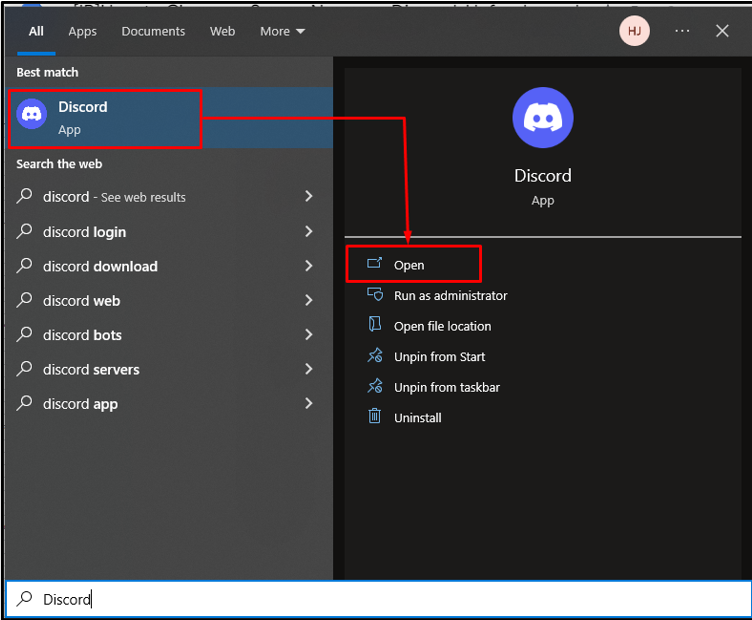
ধাপ 2: ডিসকর্ড সার্ভারে নেভিগেট করুন
আপনি সার্ভার সদস্যদের সাথে চ্যাট করতে চান এমন সার্ভারটি সরান:
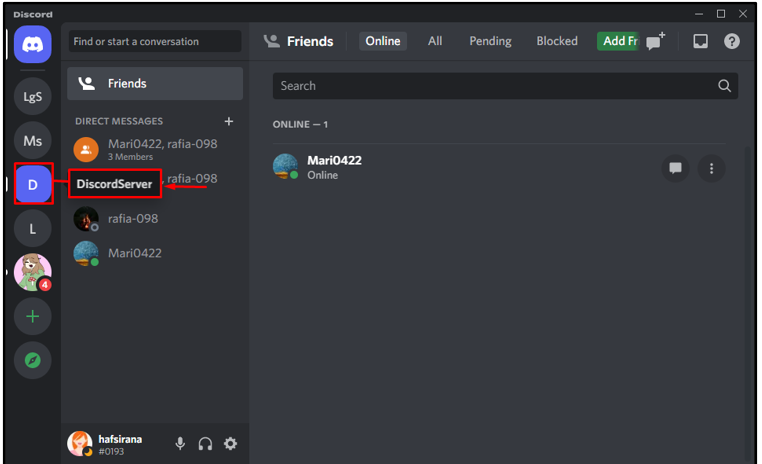
ধাপ 3: সার্ভার সেটিংস খুলুন
নির্বাচিত সার্ভারের পাঠ্য চ্যানেলে যান এবং সার্ভার সেটিংস খুলতে হাইলাইট করা ডাউনলোড তীরটিতে ক্লিক করুন:
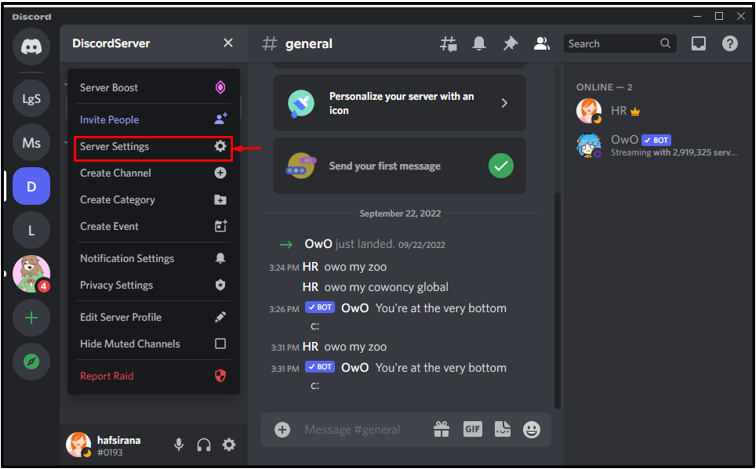
ধাপ 4: ইমোজিতে যান
এখানে, আমরা ক্লিক করব ' ইমোজি ' বিকল্প যা 'এ অবস্থিত ডিসকর্ড সার্ভার ' তালিকা:
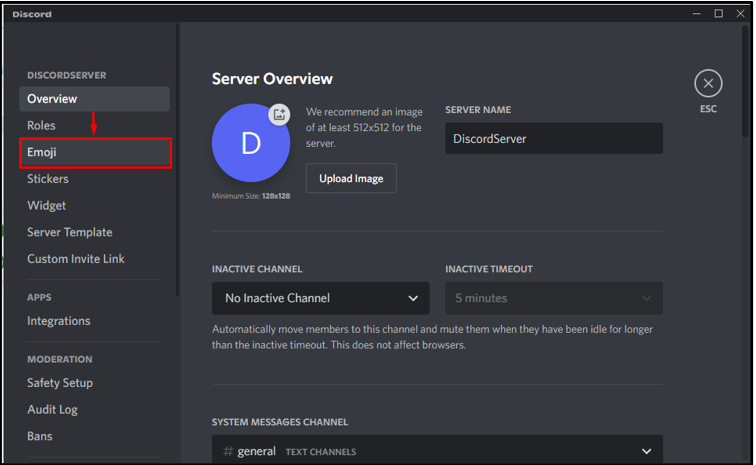
খোলা উইন্ডোতে, 'এ ক্লিক করুন ইমোজি আপলোড করুন 'ডিসকর্ডে আপনার পিসি থেকে ইমোজি আপলোড করার জন্য বোতাম:
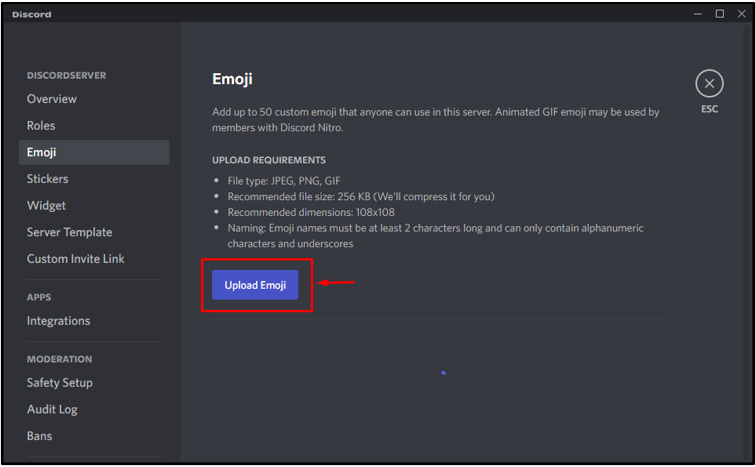
ধাপ 5: ইমোজি নির্বাচন করুন
আমাদের ক্ষেত্রে, আমাদের সিস্টেমে আমাদের কিছু উত্তেজনাপূর্ণ ইমোজি রয়েছে, যা আমরা 'এ ক্লিক করে যোগ করব' খোলা 'বোতাম:
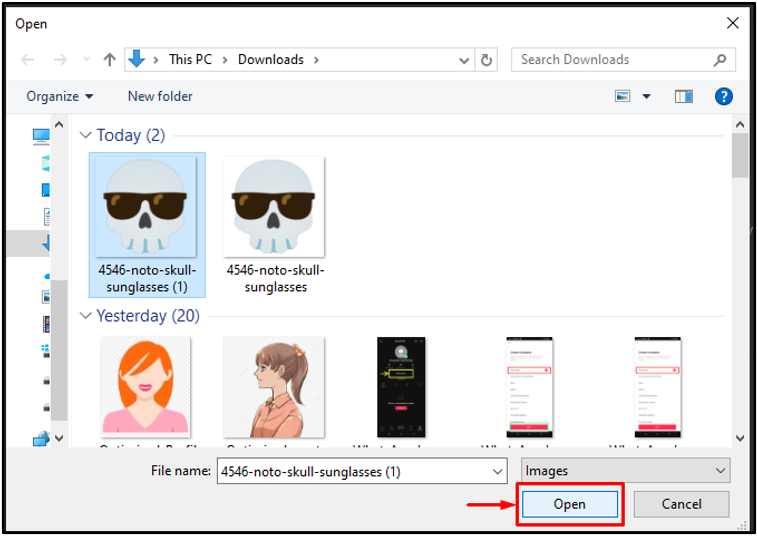
ফলস্বরূপ, ডিসকর্ড নির্বাচিত ফাইলগুলি আপলোড করা শুরু করবে:
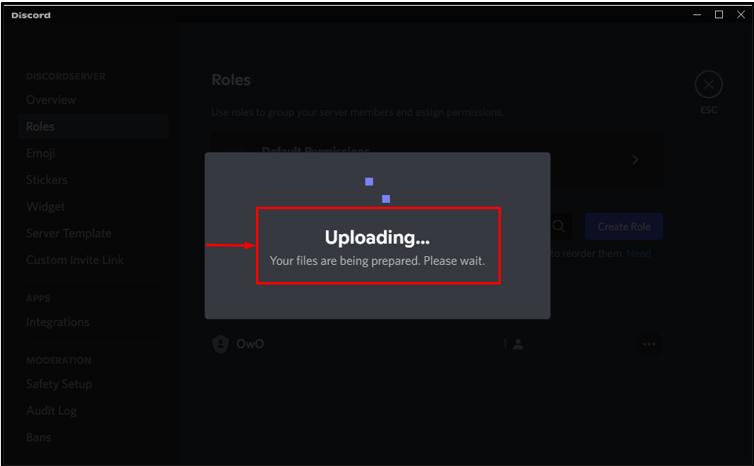
দেখা যায় ডিসকর্ডে সফলভাবে ইমোজি যোগ করা হয়েছে। মনে রাখবেন যে আপনি একটি সার্ভারে 50টি পর্যন্ত ইমোজি যোগ করতে পারেন:
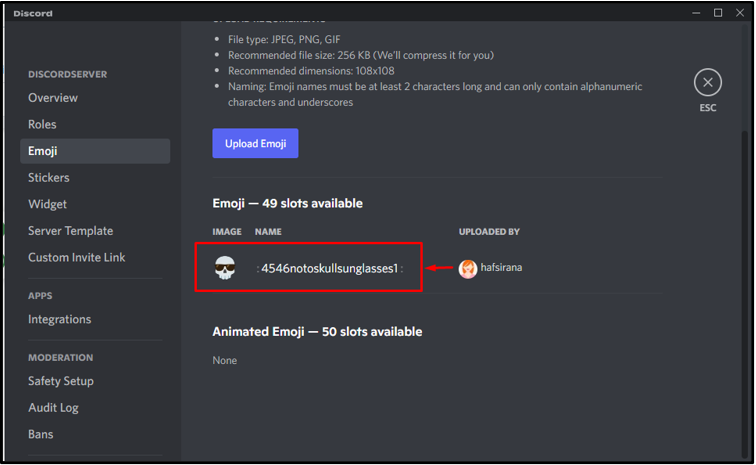
এখন, আপনি যদি একটি মোবাইল ডিভাইস থেকে ডিসকর্ডে ইমোজি যোগ করতে চান, তাহলে পরবর্তী পদ্ধতিতে যান।
মোবাইলে ডিসকর্ডে ইমোজি যোগ করা হচ্ছে
আমরা এখানে একটি ডিসকর্ড অ্যাপ্লিকেশনে মোবাইল থেকে ইমোজি যোগ করার জন্য একটি ধাপে ধাপে পদ্ধতি দেখব।
ধাপ 1: ডিসকর্ড খুলুন
আঘাত করুন ' বিরোধ অ্যাপটি খুলতে:
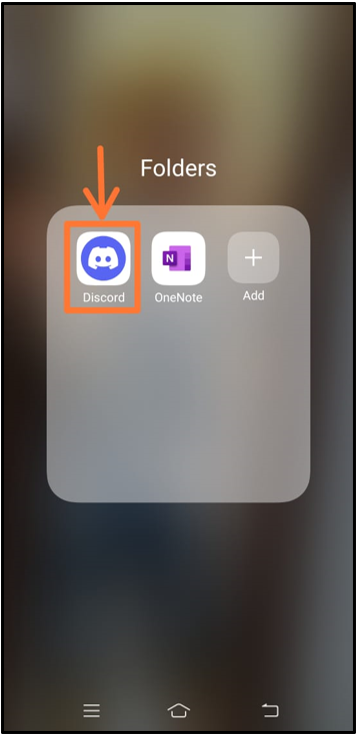
ধাপ 2: ডিসকর্ড সার্ভার নির্বাচন করুন
একটি সার্ভার নির্বাচন করুন যেখানে ইমোজি যোগ করতে হবে। যেমন আমরা নির্বাচন করব ' ডিসকর্ড সার্ভার ' এবং খুলতে এটিতে ক্লিক করুন:
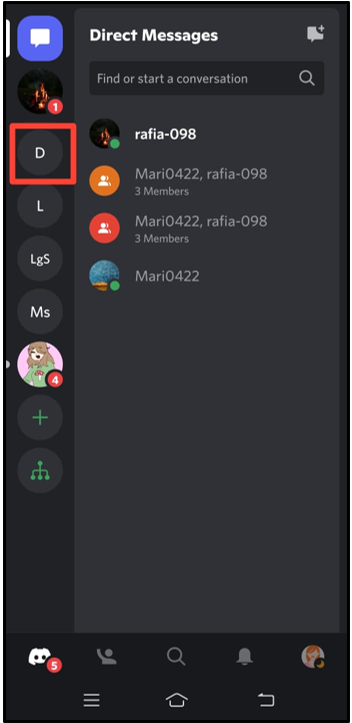
ধাপ 3: সার্ভার মেনু খুলুন
'এ ক্লিক করে সার্ভার মেনু খুলুন … ' আইকন যা সার্ভারের নামের পাশে প্রদর্শিত হয়:
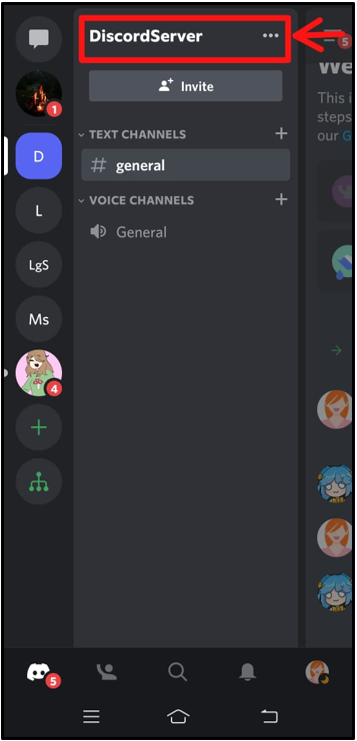
ধাপ 4: সার্ভার সেটিংস খুলুন
এরপরে, 'এ ক্লিক করুন সেটিংস 'নির্বাচিত সার্ভারের সেটিংস খুলতে:
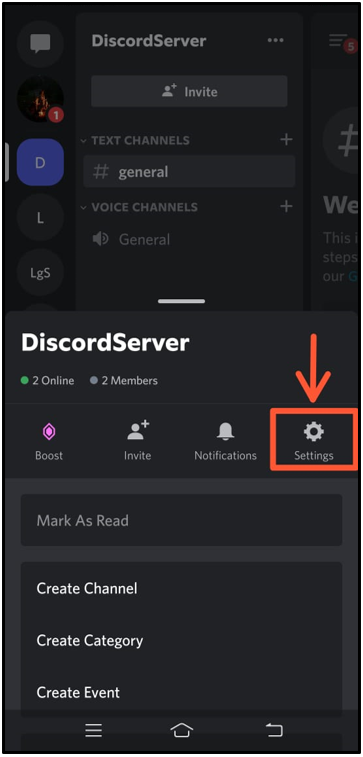
ধাপ 5: ইমোজি নির্বাচন করুন
'এ আলতো চাপুন ইমোজি 'আরো প্রক্রিয়ার জন্য বিকল্প:
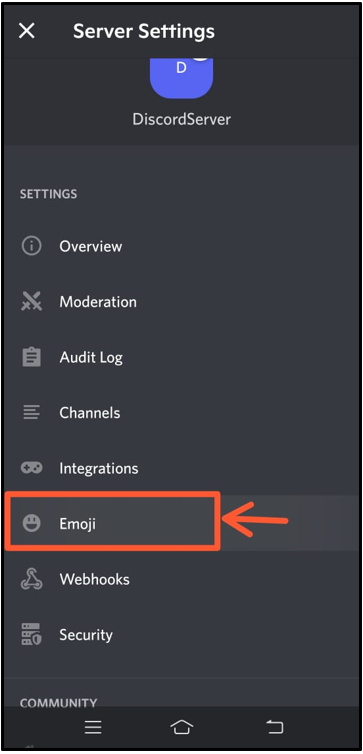
এর পরে, 'এ আলতো চাপুন ইমোজি আপলোড করুন 'বোতাম:
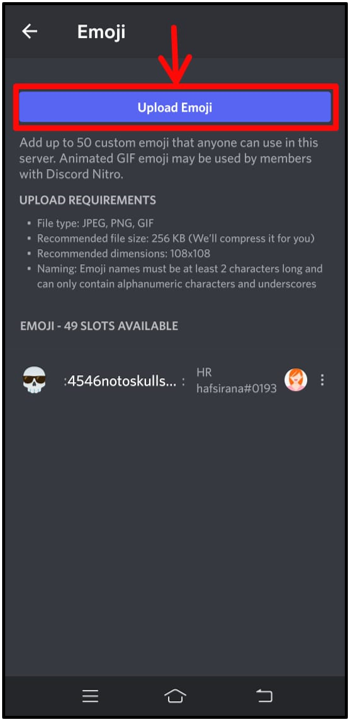
এখন, আপনি যেখান থেকে ইমোজি ছবি যোগ করতে চান সেটি নির্বাচন করুন। আমাদের ক্ষেত্রে, আমরা নির্বাচন করব ' অ্যালবাম কারণ আমরা গ্যালারিতে ইমোজি সংরক্ষণ করেছি:
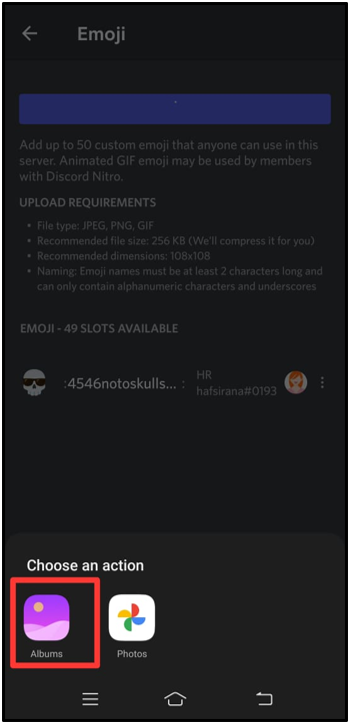
পছন্দসই ইমোজি নির্বাচন করার পরে, এটিকে স্কেল এ সম্পাদনা করুন বা প্রয়োজনে অবস্থান সেট করুন; অন্যথায়, টিক বিকল্পে ক্লিক করুন:
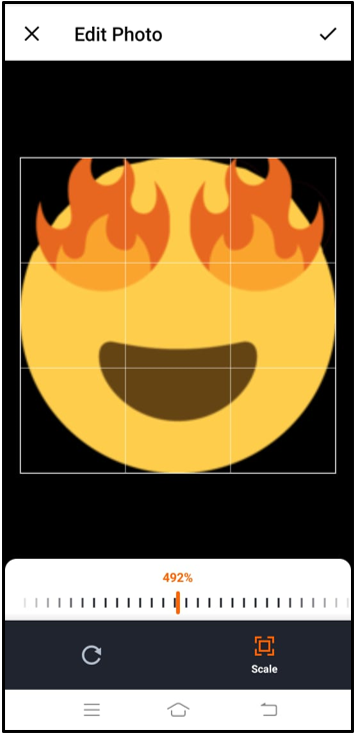
এটি দেখা যায় যে ইমোজি সফলভাবে যোগ করা হয়েছে:
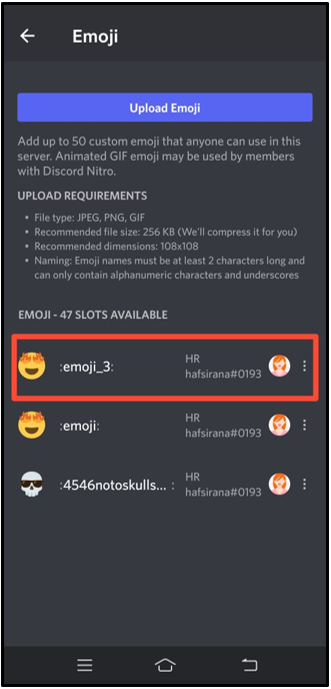
আমরা ডিসকর্ডের পিসি এবং মোবাইল অ্যাপ্লিকেশনগুলিতে ইমোজি যোগ করার পদ্ধতিটি অফার করেছি।
উপসংহার
ডিসকর্ডে ইমোজি যোগ করতে, প্রথমে পছন্দসই নির্বাচন করুন ডিসকর্ড সার্ভার এবং সেটিংস খুলুন। এর পরে, নির্বাচন করুন ' ইমোজি 'এবং 'এ ক্লিক করুন ইমোজি আপলোড করুন 'বিকল্প। তারপর, গ্যালারি থেকে ইমোজি ছবি অন্বেষণ করুন এবং আপলোড করুন। এই ম্যানুয়ালটি ডিসকর্ড পিসি এবং মোবাইল ডিভাইসে ইমোজি যোগ করার পদ্ধতি প্রদান করেছে।